
LCD MONITOR
SyncMaster 2053BW
quick start guide
ii
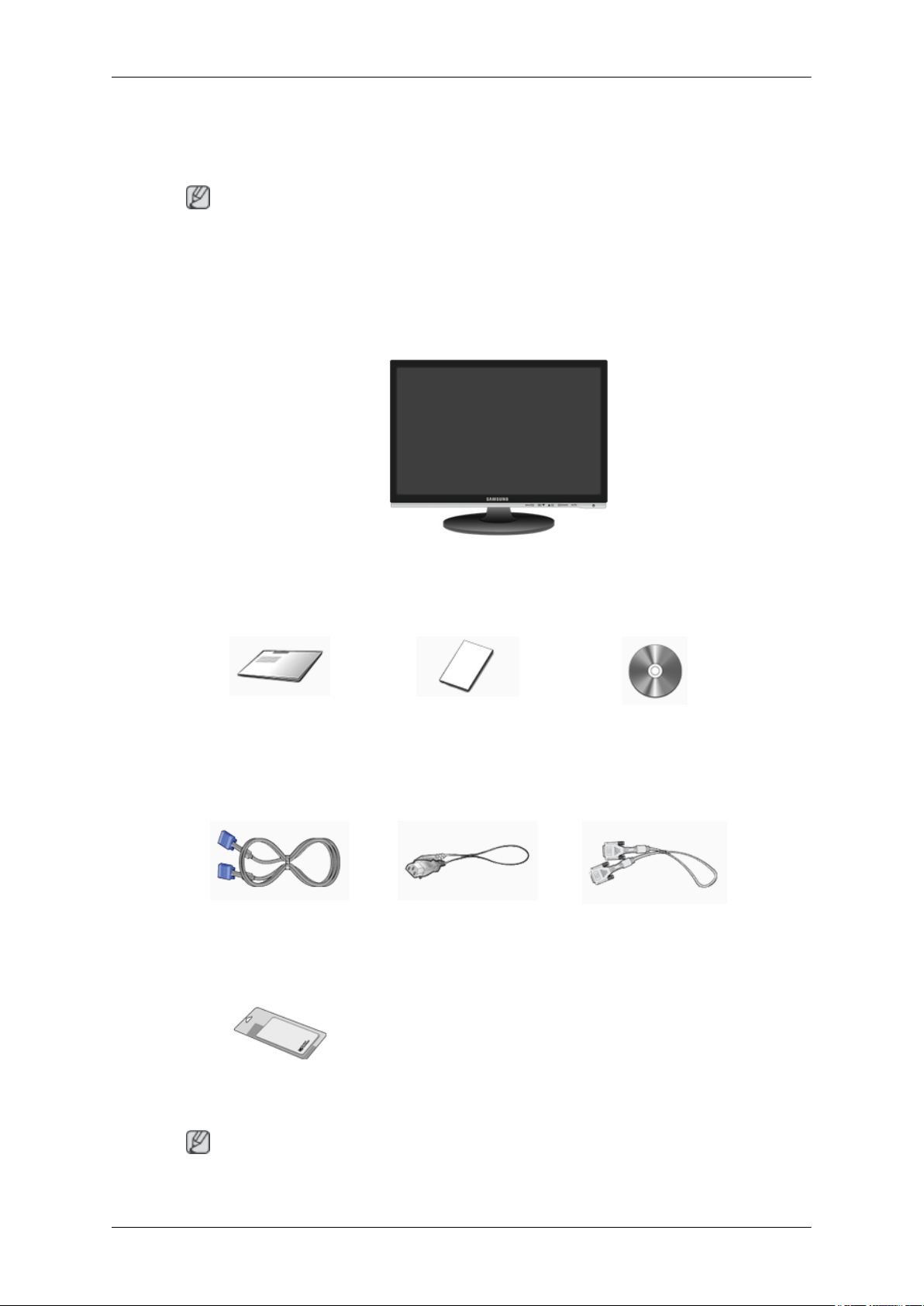
Innledning
Innholdet i pakken
Merk
Vennligst kontroller at følgende deler følger med skjermen.
Kontakt forhandleren hvis det mangler noen deler.
Kontakt en lokal forhandler for å kjøpe ekstrautstyr.
Pakke opp
Skjerm
Håndbøker
Hurtigoppsettguide Garantikort
(Ikke tilgjengelig alle steder)
Kabler
D-Sub-kabel Strømledning DVI-kabel (valgfritt)
Annet
Brukerhåndbok
Rengjøringsklut
Merk
Dette følger kun med for høypolerte svarte produkter som en produktfunksjon.
8
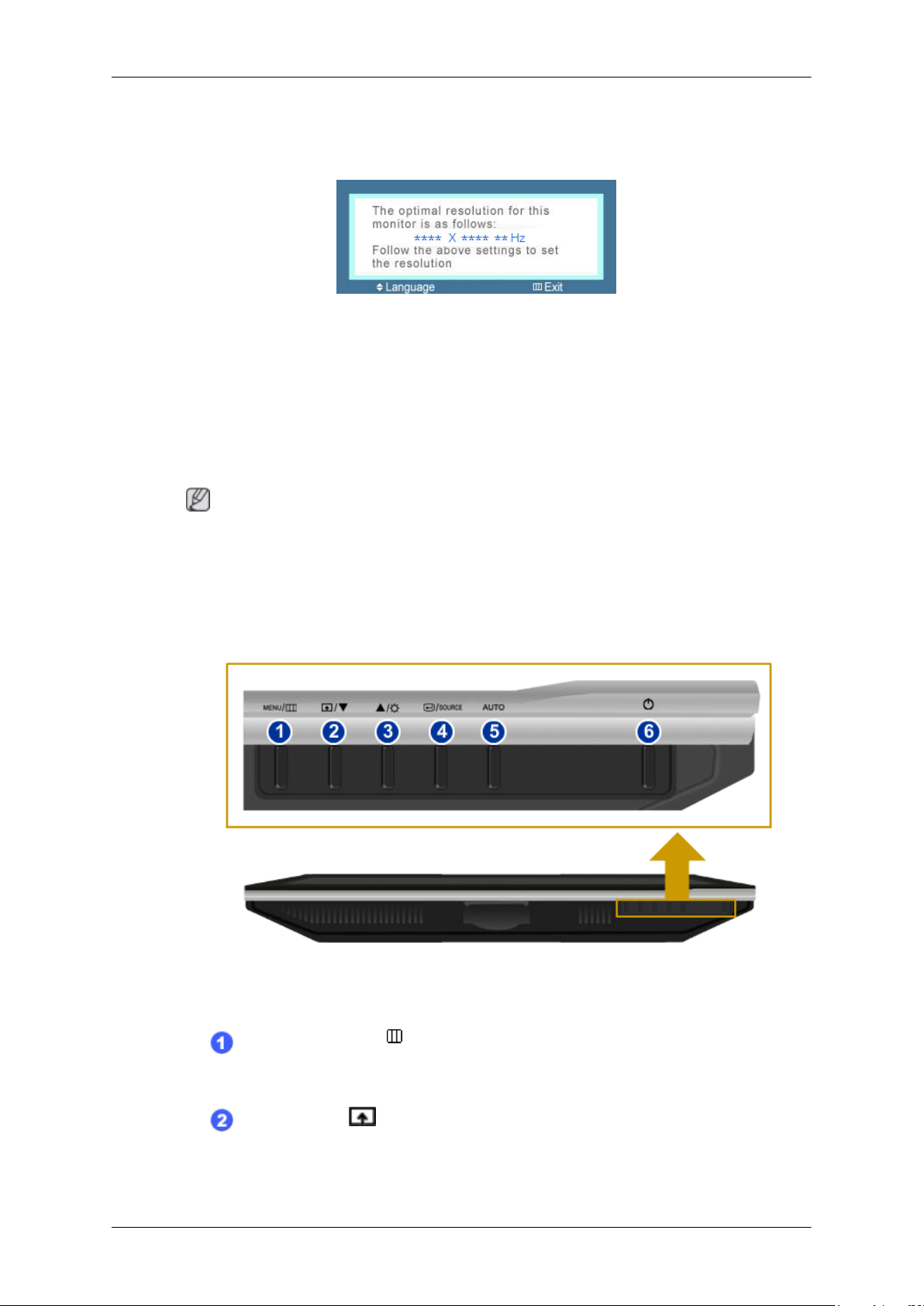
Skjermen
Opprinnelige innstillinger
Velg språk ved å bruke opp- eller nedtasten.
Innholdet som vises, forsvinner etter 40 sekunder.
Slå strømmen av og på med strømknappen. Innholdet vises på nytt.
Det kan bare vises opptil tre (3) ganger. Sørg for å justere oppløsningen på PC-en før du når maksimumstallet.
Merk
Innledning
Foran
Oppløsningen på skjermen er den optimale oppløsningen for dette produktet.
Still inn PC-oppløsningen slik at den er den samme som den optimale oppløsningen for dette produktet.
MENU-knapp [MENU/ ]
Åpner og lukker menyen på skjermen. Brukes også for å gå ut av skjermmenyen
eller tilbake til forrige meny.
Customized Key[ ]
Du kan bruke en egendefinert tastetilordning for knappen Custom Key etter eget
ønske.
9
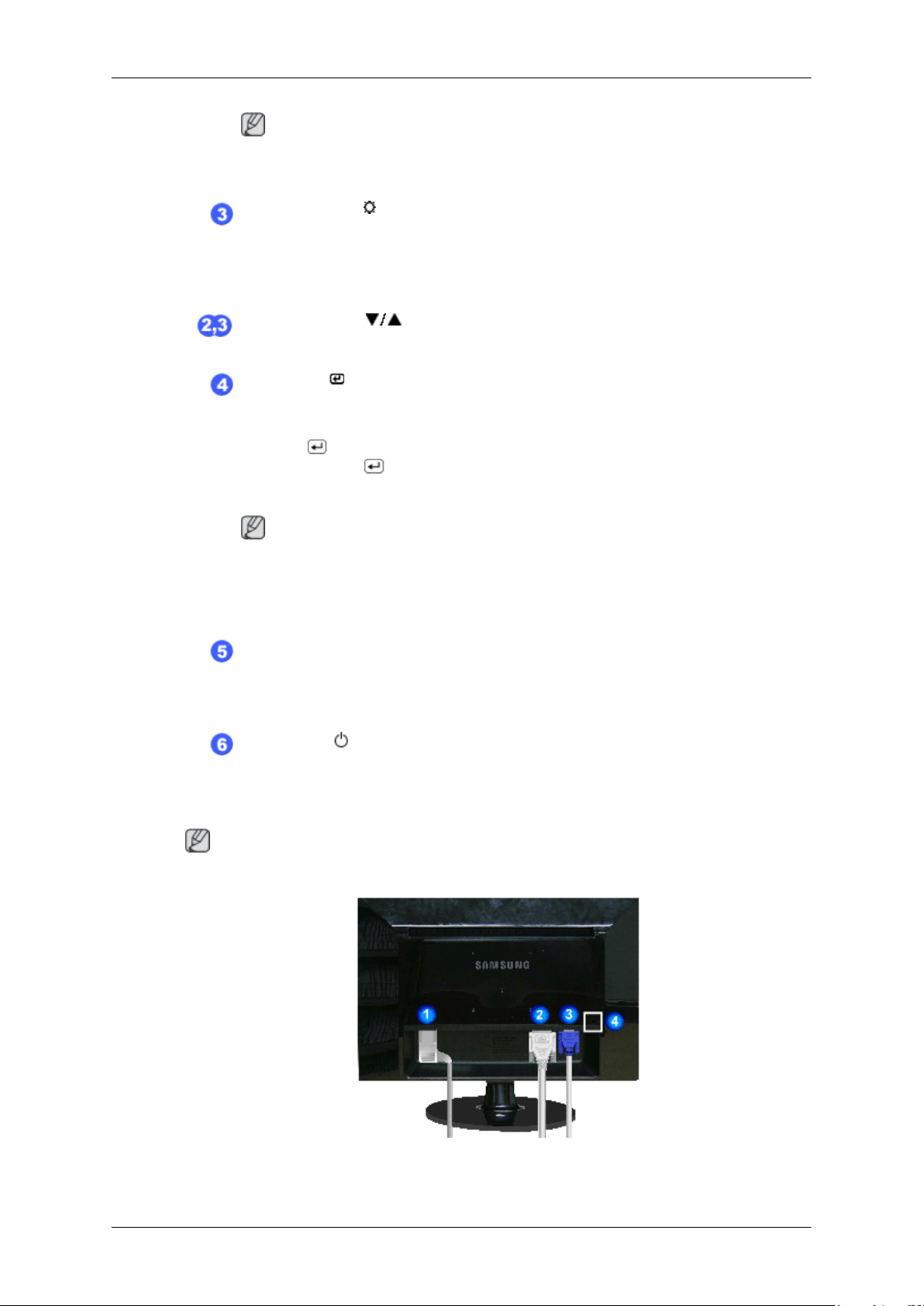
Innledning
Merk
Du kan konfigurere Egendefinert tast for påkrevd funksjon via Setup > Custom-
ized Key.
Brightness-knapp [ ]
Når menyen ikke vises på skjermen, kan du trykke på knappen for å justere lysstyrken.
>> Klikk her for å se et animasjonsklipp
Justeringsknapper [ ]
Med disse knappene kan du justere elementer på menyen.
Enter-knapp [ ] / SOURCE-knapp
Aktiverer en markert menypost.
Trykk på " /SOURCE" og velg videosignalet når skjermmenyen er av. (Når du
trykker på knappen /SOURCE for å endre inngangmodus, kommer det opp en
melding øverst til venstre på skjermen som viser gjeldende modus - analogt eller
digitalt innsignal.)
Bakside
Merk
Hvis du velger digital modus, må du koble skjermen til DVI-porten på grafikkortet
med DVI-kabelen.
>> Klikk her for å se et animasjonsklipp
AUTO-knapp
Bruk denne knappen for automatisk justering.
>> Klikk her for å se et animasjonsklipp
På/Av-knapp [ ]
Bruk denne knappen for å slå skjermen på og av.
Merk
Konfigurasjonen på baksiden av skjermen kan variere fra produkt til produkt.
10

Innledning
POWER-port
Koble strømledningen til skjermen i POWER-porten på baksiden av skjermen.
DVI IN-port
Koble DVI-kabelen til DVI IN-porten bak på skjermen.
RGB IN-port
Koble D-sub-kabelen til RGB IN-porten med 15 pinner bak på skjermen.
Kensington-lås
Kensington-låsen er en innretning som brukes til å feste TV-en fysisk når den er
plassert på et offentlig sted. (Låsemekanismen må kjøpes separat.) Hvis du trenger
hjelp med å bruke låseinnretningen, kan du kontakte forhandleren du kjøpte den av.
Merk
Se Koble til kabler hvis du vil ha ytterligere informasjon om kabeltilkoblinger.
11

Tilkoblinger
Koble til kabler
Koble strømledningen til skjermen i power -porten på baksiden av skjermen.
Koble strømledningen til skjermen i en stikkontakt i nærheten.
Bruk en tilkobling som passer for datamaskinen din.
Bruke D-sub-kontakten (Analog) på skjermkortet.
• Koble signalkabelen til D-sub-porten med 15 pinner på baksiden av skjermen.
Bruke DVI-kontakten (Digital) på skjermkortet.
• Koble DVI-kabelen til DVI IN-porten bak på skjermen.
Koble til en Macintosh.
• Koble skjermen til Macintosh-maskinen med D-sub-tilkoblingskabelen.
Merk
Hvis skjermen og datamaskinen er koblet sammen, kan du slå dem på og bruke dem.
Bruke stativet
Skjermmontering
[RGB IN]
[DVI IN]
12

Skjerm og bunn
Feste en sokkel
Denne skjermen kan brukes med en VESA-kompatibel monteringsplate på 100 mm x 100 mm.
A. Skjerm
B. Monteringsplate (Selges separat)
Tilkoblinger
1. Slå av skjermen og koble fra strømledningen.
2. Legg LCD-skjermen med forsiden ned på en flat overflate med en pute under for å beskytte
skjermen.
3. Fjern stativet.
4. Plasser monteringsplaten på linje med hullene i bakdekselet og fest den med de fire skruene som
fulgte med armstøtten, veggfestet eller en annen sokkel.
• Unngå å bruke skruer som er lenger enn standardskruene, da dette kan føre til
skader inni skjermen.
• For veggmonteringer som ikke oppfyller VESA-spesifikasjonene for standardskruer, kan lengden på skruene variere avhengig av spesifikasjoner.
• Ikke bruk skruer som ikke oppfyller VESA-spesifikasjonene for standardskruer.
Ikke stram skruene for hardt, da dette kan føre til skader på produktet eller at
produktet faller ned og dermed forårsaker personskader.
Samsung står ikke ansvarlig for denne typen ulykker.
• Samsung er ikke ansvarlig for produktskader eller personskader hvis en veggmontering som ikke oppfyller VESA eller andre spesifikasjoner, blir brukt, eller
hvis forbrukeren ikke følger instruksjonene for installering av produktet.
• Hvis skjermen skal monteres på en vegg, bør du kjøpe veggmonteringssettet som
fester skjermer minst 10 cm vekk fra veggen.
• Kontakt nærmeste Samsung servicesenter for mer informasjon. Samsung Electronics er ikke ansvarlig for skader forårsaket av å bruke en annen sokkel en de
som er spesifisert.
• Vennligst bruk veggfeste i henhold til internasjonale standarder.
13

Feilsøking
Selvtestfunksjon
Merk
Skjermen har en selvtestfunksjon som kan brukes til å kontrollere om den fungerer som den skal.
Selvtestfunksjon
1. Slå av både datamaskinen og skjermen.
2. Trekk ut videokabelen på baksiden av datamaskinen.
3. Slå på på skjermen.
Hvis ikke skjermen fungerer som den skal, ser du en boks som i illustrasjonen nedenfor.
Denne boksen vises også ved vanlig bruk hvis videokabelen blir frakoblet eller skadet.
4. Slå av skjermen og koble til videokabelen på nytt. Deretter slår du på både datamaskinen og
skjermen.
Hvis skjermen forblir svart etter at du har forsøkt forrige fremgangsmåte, må du kontrollere skjermkontrolleren og datamaskinsystemet. Skjermen fungerer som den skal.
Varselmeldinger
Hvis det er noe galt med inngagnssignalet, kommer det opp en melding på skjermen eller skjermen
blir svart selv om strømindikatorlampen LED fortsatt lyser. Meldingen kan indikere at skjermen er
utenfor skannerekkevidde eller at du må kontrollere signalkabelen.
Miljø
Plasseringen og posisjonen til skjermen kan påvirke kvaliteten og andre funksjoner på skjermen.
Hvis det finnes basshøyttalere i nærheten av skjermen, koble dem fra og flytt dem til et annet rom.
Fjern alle elektroniske enheter som radioer, vifter, klokker og telefoner som er innen 1 meter fra
skjermen.
Nyttige tips
En skjerm gjenskaper bildesignaler fra en datamaskin. Derfor kan problemer med datamaskinen eller
skjermkortet føre til at skjermen blir tom, har dårlig fargegjengivelse, støy, manglende støtte for videomodus osv. I slike tilfeller kontrollerer du først kilden til problemet og kontakter deretter et
Servicesenter eller forhandleren.
48

Sjekkliste
Feilsøking
Bedømme skjermens arbeidsforhold
Hvis det ikke er bilde på skjermen eller meldingen "Not Optimum Mode", "Recommended
Mode" 1680 X 1050 60 Hz vises, kobler du kabelen fra datamaskinen mens skjermen fortsatt er på.
Hvis det kommer opp en melding på skjermen eller hvis skjermen blir hvit, betyr det at skjermen
fungerer.
I så fall må du kontrollere om det er problemer med datamaskinen.
Merk
Gå gjennom informasjonen i dette avsnittet for å se om du kan løse problemene selv før du ringer for
å få hjelp. Hvis du trenger hjelp kan du ringe telefonnummeret i informasjonskapitlet eller kontakte
forhandleren din.
Det er ingen bilder på skjermen. Jeg kan ikke slå på skjermen.
Q: Er strømledningen riktig tilkoblet?
A: Kontroller tilkoblingen til strømledningen og strømforsyningen.
Q: Kan du se "Check Signal Cable" på skjermen?
A: (Tilkoblet med D-sub-kabelen)
Kontroller tilkoblingen til signalkabelen.
(Tilkoblet med DVI-kabelen)
Hvis du fortsatt ser en feilmelding på skjermen når skjermen er riktig tilkoblet, kontrollerer du
om skjermstatusen er satt til analog.
Hvis du fortsatt ser en (feil)melding på skjermen når skjermen er riktig tilkoblet, kontrollerer du
om skjermstatusen er satt til analog. Trykk på knappen
erer innsignalkilden på nytt.
Q: Hvis strømmen er på, starter du datamaskinen på nytt for å vise det første skjermbildet (innlog-
ging).
A: Hvis det første skjermbildet (innlogging) kommer opp, starter du datamaskinen på nytt i aktuell
modus (sikker modus for Windows ME/XP/2000) og endrer frekvensen til skjermkortet.
(Se Forhåndsinnstilte tidsurmoduser)
Hvis det første skjermbildet (innlogging) ikke vises, kontakter du servicesenteret eller forhandleren.
/SOURCE slik at skjermen kontroll-
Q: Kan du se "Not Optimum Mode", "Recommended Mode 1680 X 1050 60 Hz" på skjermen?
A: Du kan se denne meldingen når signalet fra skjermkortet overstiger den maksimale oppløsningen
og frekvensen som skjermen har kapasitet til.
A: Juster maksimal oppløsning og frekvens slik at verdiene ligger innenfor skjermens kapasitet.
A: Hvis skjermen overstiger SXGA eller 75 Hz, vises meldingen "Not Optimum Mode", "Rec-
ommended Mode" 1680 x 1050 60 Hz". Hvis skjermen overstiger 85 Hz, fungerer skjermen
ordentlig, men meldingen "Not Optimum Mode", "Recommended Mode 1680 x 1050 60 Hz"
vises i ett minutt før den forsvinner.
49

Feilsøking
Du bør skifte til den anbefalte modusen i løpet av perioden på ett minutt.
(Meldingen vises igjen hvis systemet starter på nytt.)
Q: Det er ikke noe bilde på skjermen. Blinker strømindikatoren på skjermen i intervaller på 1 se-
kund?
A: Skjermen er i strømsparingsmodus.
A: Trykk på en tast på tastaturet for å aktivere skjermen og gjenopprette bildet på skjermen.
A:
Hvis det fortsatt ikke er noe bilde, trykker du på knappen /SOURCE. Trykk deretter på en
tast på tastaturet for å aktivere skjermen og gjenopprette bildet på skjermen.
Q: Tilkoblet med DVI-kabelen?
A: Skjermen kan bli blank hvis du starter systemet på nytt før du kobler til DVI-kabelen eller hvis
du kobler fra og til DVI-kabelen mens systemet kjører fordi noen grafikkorttyper ikke sender ut
videosignaler. Koble til DVI-kabelen og start systemet på nytt.
Jeg kan ikke se skjermmenyen.
Q: Har du låst skjermmenyen for å forhindre endringer?
A: Lås opp skjermmenyen ved å holde inne knappen [MENU/
] i minst 5 sekunder.
Skjermen viser rare farger eller bare svart/hvitt.
Q: Viser skjermen bare én farge som om du så på skjermen gjennom et cellofanpapir?
A: Kontroller tilkoblingen til signalkabelen.
A: Kontroller at skjermkortet er satt helt inn.
Q: Har skjermfargene blitt unormale etter at et program ble kjørt eller som følge av at et program
har krasjet?
A: Start datamaskinen på nytt.
Q: Er skjermkortet riktig innstilt?
A: Still inn skjermkortet i henhold til veiledningen for skjermkortet.
Skjermen har plutselig blitt ubalansert.
Q: Har du endret skjermkortet eller driveren?
A: Juster skjermbildets posisjon og størrelse via skjermmenyen.
Q: Har du endret oppløsningen eller frekvensen på skjermen?
A: Juster oppløsningen og frekvensen på skjermkortet.
(Se Forhåndsinnstilte tidsurmoduser).
Q: Skjermen kan være ustabil på grunn av syklusen til skjermkortsignalene. Juster plasseringen på
nytt via skjermmenyen.
Skjermen er ute av fokus eller skjermmenyen kan ikke justeres.
Q: Har du endret oppløsningen eller frekvensen på skjermen?
50

Feilsøking
A: Juster oppløsningen og frekvensen på skjermkortet.
(Se Forhåndsinnstilte tidsurmoduser).
Lampen blinker, men det er ingen bilder på skjermen.
Q: Er frekvensen riktig justert når du sjekker Display Timing i menyen?
A: Juster frekvensen korrekt ved å se i veiledningen til skjermkortet og Preset Timing Modes.
(Maksimal frekvens per oppløsning kan variere fra produkt til produkt.)
Det vises bare 16 farger på skjermen. Skjermfargene er endret etter
endring av skjermkortet.
Q: Er Windows-fargene riktig angitt?
A: Windows XP :
Still inn oppløsningen i Kontrollpanel → Utseende og temaer → Skjerm → Innstillinger.
A: Windows ME/2000 :
Still inn oppløsningen i Kontrollpanel → Skjerm → Innstillinger.
Q: Er skjermkortet riktig innstilt?
A: Still inn skjermkortet i henhold til veiledningen for skjermkortet.
Det kommer opp meldingen "Unrecognized monitor, Plug & Play (VESA
DDC) monitor found".
Q: Har du installert skjermdriveren?
A: Installer skjermdriveren i henhold til instruksjonene for driverinstallasjon.
Q: Se veiledningen for skjermkortet for å se om Plug & Play-funksjonen (VESA DDC) kan støttes.
A: Installer skjermdriveren i henhold til instruksjonene for driverinstallasjon.
Kontroller når MagicTune™ ikke fungerer riktig.
Q: MagicTune™-funksjonen finnes bare på PC (VGA) med Windows OS som støtter Plug and
Play.
A: For å se om PC-en din kan ha MagicTune™-funksjonen, følger du trinnene nedenfor (Windows
XP):
Kontrollpanel → Ytelse og vedlikehold → System → Maskinvare → Enhetsbehandling →
Skjermer → Etter å ha slettet Plug and Play-skjermen, finner du 'Plug and Play-skjerm' ved å
søke etter ny maskinvare.
A: MagicTune™ er et tilleggsprogram for skjermen. Noen grafikkort støtter kanskje ikke skjermen
din. Hvis du har problemer med grafikkortet, kan du gå til nettsiden vår der du finner en liste
over kompatible grafikkort.
http://www.samsung.com/monitor/magictune
MagicTune™ virker ikke ordentlig.
Q: Har du byttet PC eller grafikkort?
51

Feilsøking
A: Last ned det nyeste programmet. Programmet kan lastes ned fra http://www.samsung.com/mon-
itor/magictune.
Q: Installerte du programmet?
A: Start maskinen på nytt etter du har installert programmet for første gang. Dersom en kopi av
programmet allerede er installert, avinstaller programmet, start datamaskinen på nytt og deretter
installer programmet igjen. Du må starte datamaskinen på nytt for at den skal fungere som
normalt etter du har installert eller avinstallert programmet.
Merk
Gå til MagicTune™-nettsiden og last ned installasjonsprogrammet for MagicTune™ MAC.
Kontroller følgende hvis du har problemer med skjermen.
Kontroller om strømledningen og videokablene er riktig koblet til datamaskinen.
Kontroller om datamaskinen piper mer enn 3 ganger under oppstart.
(Hvis den gjør det, bør du bestille en etterservice for hovedkortet i datamaskinen.)
Hvis du har installert et nytt skjermkort eller bygd PC-en selv, kontrollerer du om kortdriveren og
skjermdriveren er installert.
Kontroller at skanneforholdet for videoskjermen er mellom 56 Hz og 75 Hz.
(Ikke overstig 75 Hz når du bruker maksimal oppløsning.)
Hvis du har problemer med å installere kortdriveren, starter du datamaskinen på nytt i sikker modus,
fjerner skjermkortet i "Kontrollpanel → System → Enhetsbehandling" og starter datamaskinen på nytt
etter at du har installert kortdriveren på nytt.
Merk
Hvis problemer gjentar seg, kontakt et autorisert servicesenter.
Spørsmål og svar
Q: Hvordan endrer jeg frekvensen?
A: Frekvensen kan endres ved å konfigurere skjermkortet på nytt.
A: Legg merke til at støtten for skjermkort kan variere, avhengig av hvilken driverversjon som
brukes. (Du finner mer informasjon i veiledningen for datamaskinen eller skjermkortet.)
Q: Hvordan endrer jeg oppløsningen?
A: Windows XP:
Still inn oppløsningen i Kontrollpanel → Utseende og temaer → Skjerm → Innstillinger.
A: Windows ME/2000:
Still inn oppløsningen i Kontrollpanel → Skjerm → Innstillinger.
* Kontakt produsenten av skjermkortet for å få detaljer.
Q: Hvordan angir jeg strømsparingsfunksjonen?
A: Windows XP:
52

Feilsøking
Still inn oppløsningen i Kontrollpanel → Utseende og temaer → Skjerm → Skjermbeskytter.
Still inn funksjonen i BIOS-SETUP på datamaskinen. (Se brukerveiledningen for Windows/
datamaskinen).
A: Windows ME/2000:
Still inn oppløsningen i Kontrollpanel → Skjerm → Skjermbeskytter.
Still inn funksjonen i BIOS-SETUP på datamaskinen. (Se brukerveiledningen for Windows/
datamaskinen).
Q: Hvordan rengjør jeg det ytre kabinettet/LCD-panelet?
A: Koble fra strømledningen og rengjør skjermen med en myk klut, fuktet med rengjøringsmiddel
eller rent vann.
Ikke etterlat rester av rengjøringsmiddel eller rip opp kabinettet. Ikke la det komme vann inn i
skjermen.
Merk
Gå gjennom informasjonen i dette avsnittet for å se om du kan løse problemene selv før du ringer for
å få hjelp. Hvis du trenger hjelp kan du ringe telefonnummeret i informasjonskapitlet eller kontakte
forhandleren din.
53
